Updated on 2023-06-02
views
5min read
Wenn Sie wie ich sind, wird erwartet, dass Sie von Zeit zu Zeit versehentlich eine Datei auf Ihrem iPhone oder iPad löschen. Egal, ob es sich um ein wichtiges Dokument oder nur um ein lustiges Bild handelt, das Letzte, was Sie tun möchten, ist, in Panik zu geraten und herauszufinden, wie Sie gelöschte Dateien auf dem iPhone/iPad wiederherstellen können.
In diesem Artikel werden wir verschiedene Methoden zur Wiederherstellung verlorener Daten von Ihrem iOS-Gerät besprechen – sowohl mit als auch ohne kostenlose und kostenpflichtige Sicherungen!
Teil 1: So stellen Sie dauerhaft gelöschte Daten auf dem iPhone/iPad ohne Backup wieder her
Eassiy iPhone Data Recovery ist eine der beliebtesten Datenwiederherstellungssoftware für iOS-Geräte. Die Software kann gelöschte oder verlorene Daten von iPhones, iPods oder iPads wiederherstellen. Darüber hinaus können Sie Ihr iPhone, iPad oder Ihren iPod touch anschließen, auch wenn sie nicht funktionieren, nachdem das Gerät gescannt und alle gelöschten oder gespeicherten Daten erstellt wurden. Darüber hinaus ist die App einfach zu bedienen und benutzerfreundlich. Mit nur wenigen Klicks können Sie die verlorenen Daten wiederherstellen. Die Entwickler dieser Software haben einen einzigartigen Weg beschritten, um das Tool auf dem neuesten Stand zu halten. Sie haben die Funktionen durch Benutzerfeedback verbessert und benutzerfreundlicher gemacht.
Eassiy iPhone Data Recovery
Stellen Sie dauerhaft gelöschte Daten auf einem iOS-Gerät ohne Sicherung wieder her
Merkmale
- Stellen Sie mehr als 36 Dateitypen ohne Datenverlust wieder her.
- Hohe Arbeitseffizienz.
- Stellen Sie Daten vom iPhone, iTunes-Backup und iCloud wieder her.
- Scannen Sie mehr als 1000 gelöschte Fotos in Sekunden.
- Höchste Foto-/Video-Wiederherstellungsrate unter ähnlichen Produkten.
Vorteile:
- Es kann alle Arten von Dateien wie Videos, Bilder, Audio, Archive, Dokumente usw. wiederherstellen.
- Es gibt zwei intelligente Datenwiederherstellungsmodi für höhere Chancen auf eine erfolgreiche Wiederherstellung.
- Die Software scannt und stellt beschädigte, versteckte und sogar unzugängliche Dateien auf Ihrem Computer schnell wieder her und stellt gelöschte Daten von der RAW-Festplatte wieder her.
- Sie können gelöschte Daten mit diesem Tool effizient wiederherstellen, unabhängig davon, wie sie gelöscht wurden.
Nachteile:
- Die kostenlose Version ist eingeschränkt und Sie können nicht alle Daten wiederherstellen.
Schritte zum Wiederherstellen dauerhaft gelöschter Daten auf dem iPhone/iPad ohne Backup
Wenn Sie noch nie von dieser Software gehört haben, machen Sie sich keine Sorgen! Wir führen Sie durch den Prozess der Wiederherstellung dauerhaft gelöschter Daten auf Ihrem iPhone. Hier ist, was Sie tun müssen.
Gehen Sie zur Eassiy-Website und laden Sie die Software herunter. Installieren Sie das Programm auf Ihrem Computer und führen Sie es aus. Verbinden Sie dann Ihr iPhone/iPad über ein USB-Kabel mit dem Computer. Wählen Sie „iPhone Data Recovery“ auf der Hauptoberfläche und wählen Sie „Von iOS-Gerät wiederherstellen“.

Klicken Sie auf „Scan starten“, damit die Software das Gerät nach den fehlenden Daten scannt. Dieser Vorgang kann je nach Datenmenge auf dem Gerät einige Zeit in Anspruch nehmen.

Wenn der Scan abgeschlossen ist, sollten Sie alle gefundenen Daten im Detail sehen und Sie können die Daten auswählen, die Sie wiederherstellen möchten. Klicken Sie abschließend auf „Wiederherstellen“, um die Daten an einem bestimmten Ort auf Ihrem Computer oder Ihrem iOS-Gerät zu speichern.

Teil 2: So stellen Sie gelöschte Daten auf dem iPhone/iPad mit Backup kostenlos wieder her
Es gibt viele Wege, Gelöschte Daten vom iPhone ohne Backup wiederherstellen kostenlos. Die iCloud und iTunes sind dafür keine unterschiedlichen Methoden. Dies sind offizielle Tools von Apple, mit denen Sie alle Ihre verlorenen Daten wiederherstellen können, wenn Sie sie gesichert haben, bevor sie Ihnen verloren gegangen sind.
Methode 1: iPhone aus iCloud-Backup wiederherstellen
Die iCloud ist ein Cloud-basierter Speicherdienst von Apple, der es Benutzern ermöglicht, Daten wie Fotos, Videos, Dokumente und App-Daten auf Remote-Servern zu sichern. Mit dieser Methode können Sie Ihre gelöschten Daten kostenlos wiederherstellen. Es lohnt sich jedoch, Sie daran zu erinnern, dass die Wiederherstellung von einem iCloud-Backup nicht nur alle Daten, sondern auch alle Einstellungen löscht.
Vorteile:
- Mit dieser Methode können Sie Ihre gelöschten Daten kostenlos wiederherstellen.
- Der Prozess ist relativ einfach.
Nachteile:
- Sie können diese Methode nicht verwenden, es sei denn, es gibt bereits eine iCloud-Sicherung Ihrer Daten.
- Durch die Wiederherstellung aus einem iCloud-Backup werden alle Daten sowie die Einstellungen auf Ihrem Gerät gelöscht.
Schritte zur Wiederherstellung von iCloud:
Schritt 1: Gehen Sie zu „Einstellungen“ und wählen Sie „Allgemein“. Tippen Sie auf „Zurücksetzen“ und dann auf „Alle Inhalte und Einstellungen löschen“.
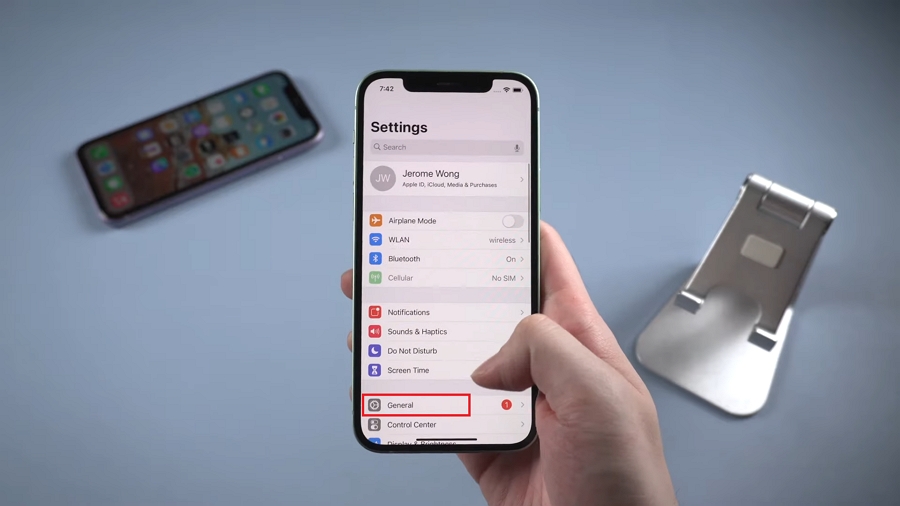
Schritt 2: Wenn Sie dazu aufgefordert werden, geben Sie Ihren Passcode ein und bestätigen Sie Ihre Aktion.
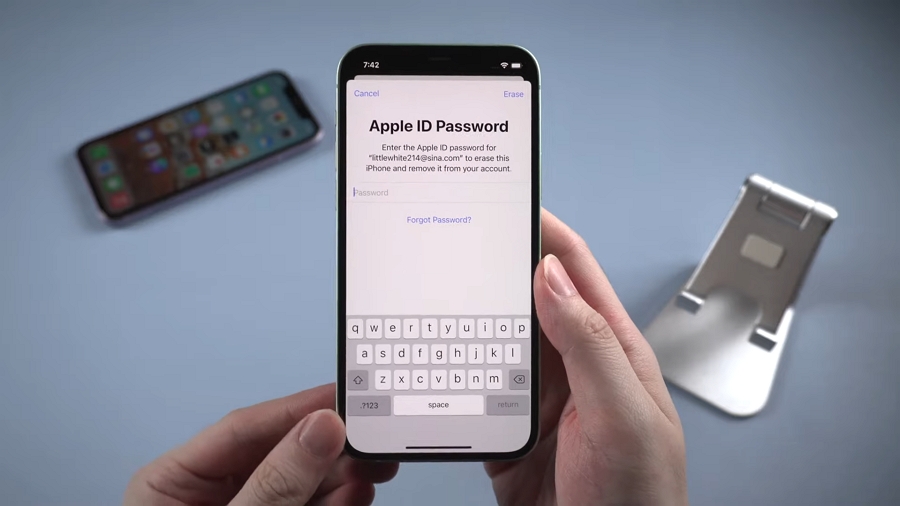
Schritt 3: Sobald der Vorgang abgeschlossen ist, wird Ihnen die Option „Aus iCloud-Backup wiederherstellen“ angezeigt. Wählen Sie diese Option und wählen Sie die neueste Sicherungsdatei aus.
Der Wiederherstellungsvorgang kann je nach Größe der Sicherungsdatei einige Zeit in Anspruch nehmen. Wenn Sie fertig sind, sollten alle Ihre gelöschten Daten auf Ihrem Gerät wiederhergestellt werden.
Methode 2: Wiederherstellen von iPhone-Daten aus iTunes Backup
iTunes ist eine kostenlose Anwendung für Mac und PC und spielt all Ihre digitale Musik und Videos ab. Wenn Sie Ihr iPhone an Ihren Computer anschließen und iTunes öffnen, sollte es automatisch mit Ihrem iPhone synchronisiert und ein Backup erstellt werden. Die Sicherungsdatei enthält alle Ihre Daten, einschließlich Kontakte, Textnachrichten, Fotos, Videos usw. Wenn Sie also versehentlich etwas auf Ihrem iPhone löschen, können Sie die Sicherungsdatei verwenden, um es wiederherzustellen.
Vorteile:
- Keine Platzbeschränkungen und es sichert fast alles.
- Schneller als iCloud bei der Wiederherstellung Ihres iOS-Geräts.
Nachteile:
- Sie können keine bestimmte Datei aus dem iTunes-Backup extrahieren. Stattdessen müssen Sie das gesamte iTunes-Backup auf Ihrem Gerät wiederherstellen.
Hinweis: Das einzige Problem bei dieser Methode ist, dass die aktuellen Daten auf Ihrem iPhone mit den Daten aus dem Backup überschrieben werden. Um dieses Problem zu umgehen, können Sie ein Tool wie Eassiy iPhone Data Recovery verwenden, um bestimmte Dateien aus der iTunes-Sicherungsdatei zu extrahieren, ohne alle Ihre aktuellen Daten zu ersetzen.
Schritte zum Wiederherstellen gelöschter Daten mit iTunes:
Schritt 1: Verbinden Sie Ihr iPhone mit dem Computer, auf dem sich die Sicherungsdatei befindet, und öffnen Sie iTunes.
Schritt 2: Wählen Sie Ihr Gerät in iTunes aus.
Schritt 3: Wählen Sie die Option „Aus dieser Sicherung wiederherstellen“ und klicken Sie dann auf „Weiter“.
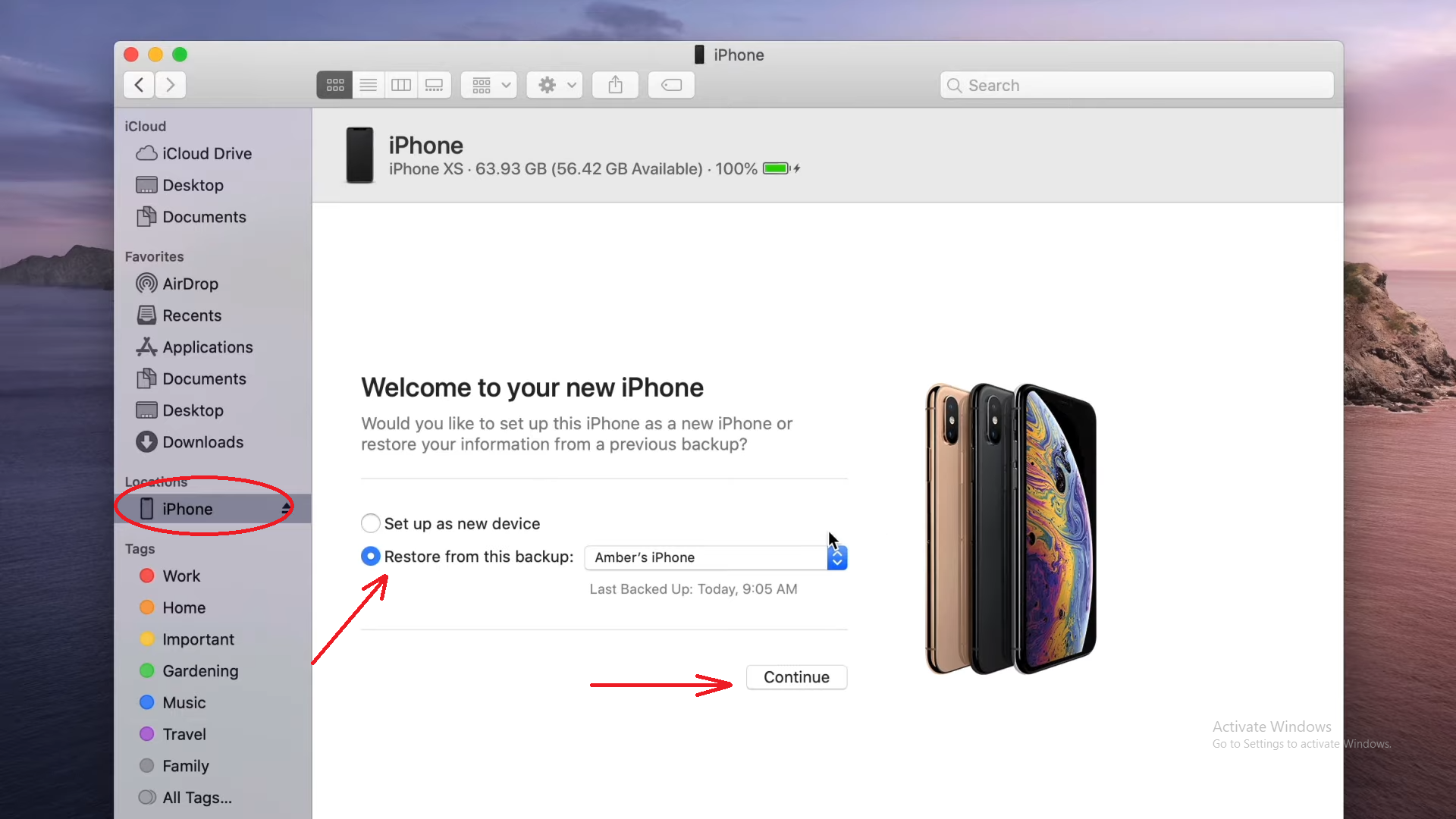
Teil 3: Vergleich dieser 3 Methoden
|
Einfach |
iCloud |
iTunes |
Extrahieren Sie eine bestimmte Datei aus dem Backup |
Ja |
Nein |
Nein |
Platzbeschränkungen |
Nein |
Nein |
Ja |
Erfordert eine vorhandene Sicherung |
Nein |
Ja |
Ja |
Backup Alle Dateien einschließen |
Ja |
Nein |
Nein |
Benötigen Sie eine Internetverbindung |
Nein |
Nein |
Ja |
Preis |
55.97 US-Dollar für eine Jahreslizenz |
Frei |
Frei |
Teil 4: FAQs
1. Wo finde ich gelöschte Dateien?
Wenn Sie ein Foto vorübergehend löschen, können Sie es finden, indem Sie zur Fotos-App gehen und das Album „Kürzlich gelöscht“ auswählen. Gehen Sie zur Notizen-App und wählen Sie die Kategorie „Kürzlich gelöscht“ für gelöschte Notizen. Dauerhaft gelöschte Dateien werden nicht von Ihrem Gerät entfernt. Stattdessen bleibt es in Ihrem Gedächtnis, aber Sie können nicht mehr darauf zugreifen.
2. Kann ich dauerhaft gelöschte Fotos von meinem iPhone ohne Backup wiederherstellen?
Wenn Sie kein Backup haben, können Sie es mit einem Datenwiederherstellungsprogramm versuchen Stellen Sie Ihre iPhone-Fotos wieder her. Es gibt ein paar verschiedene Datenwiederherstellungsprogramme, die Sie verwenden können, aber wir empfehlen Eassiy iPhone Data Recovery. Es ist einfach zu bedienen und hat eine der höchsten Wiederherstellungsraten.
3. Können iPhone-Daten nach dem Zurücksetzen wiederhergestellt werden?
Ja, iPhone-Daten können nach dem Zurücksetzen wiederhergestellt werden, solange Sie dem Gerät keine neuen Daten hinzugefügt haben. Wenn neue Daten gespeichert werden, überschreibt es die gelöschten Daten und macht es unmöglich.
Fazit:
Alles in allem haben wir drei Methoden besprochen, mit denen Sie gelöschte Dateien auf dem iPhone/iPad wiederherstellen können. Abhängig von Ihrem Fall können Sie eine beliebige Methode wählen, egal ob iTunes, iCloud-Backup oder eine Datenwiederherstellungssoftware eines Drittanbieters verwendet wird. Wir empfehlen jedoch die Verwendung der Eassiy iPhone Data Recovery-Software, da es sich um ein leistungsstarkes und benutzerfreundliches Tool handelt. Dieses Tool kann Ihnen helfen, nicht nur verlorene Dateien wiederherzustellen, sondern auch andere Arten von Daten wie WhatsApp-Nachrichten, Kontakte, Anrufverlauf, Notizen, Safari-Lesezeichen und mehr. Wenn Sie Fragen haben oder beim Wiederherstellen von iPhone-Daten auf Probleme stoßen, teilen Sie uns dies bitte in den Kommentaren unten mit, und wir werden unser Bestes tun, um Ihnen zu helfen.






